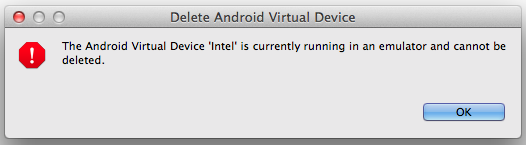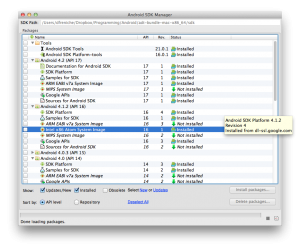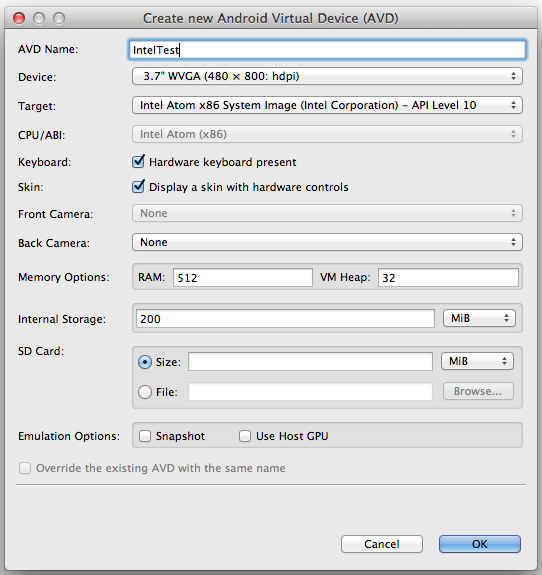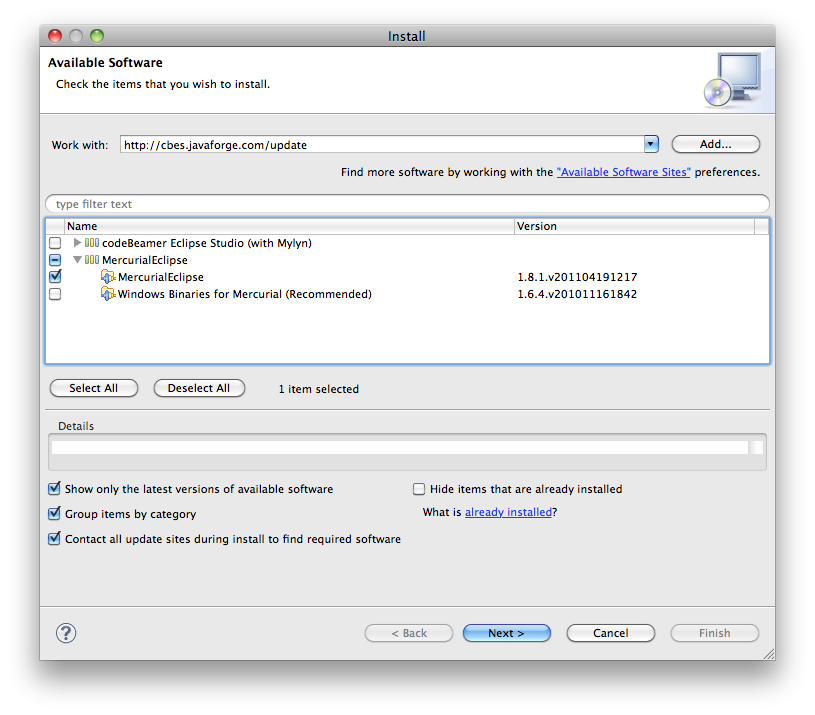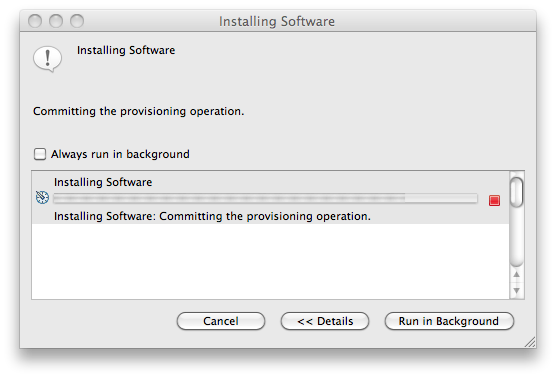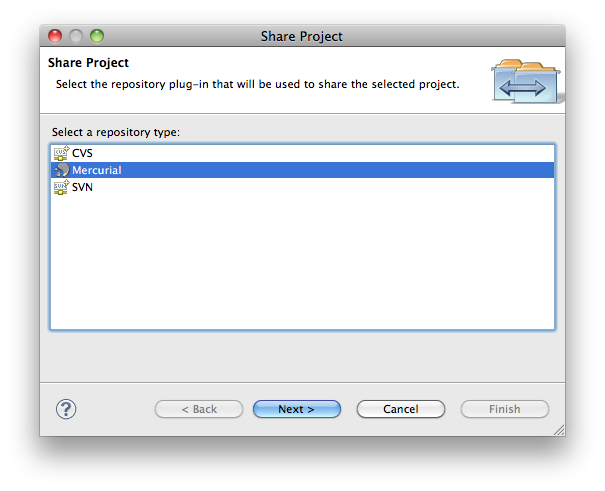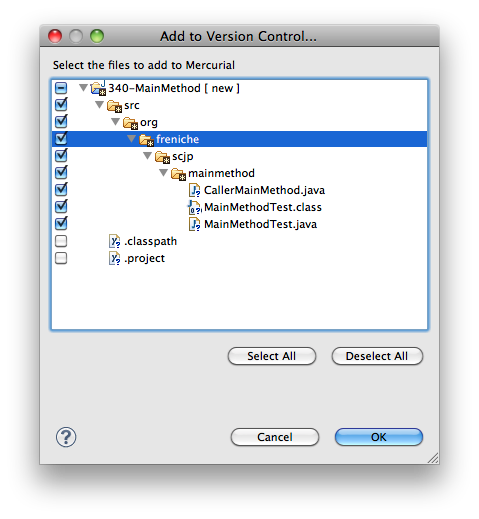Advertencia: si le tienes mucho cariño a Google, mejor que no sigas leyendo. Si desarrollas Apps como es mi caso (para iOS y Android) y no tomas como dogma de fe todo lo que dice Google (ni Apple, ni Microsoft, ni nadie), adelante.
Segunda advertencia: leed el update de abajo del todo, por favor. Para que os hagáis una idea de lo grave que es este asunto…
Ahora mismo estamos en pleno Google I/O, la conferencia para desarrolladores de Google. Se están presentando muchas novedades de consumo, lo que me parecen muy bien. Hay incluso un nuevo lenguaje visual llamado Material (que, por desgracia no veremos mas que en los Nexus, ya que los fabricantes se lo van a cargar; y aún así habrá que ver en qué Nexus y cuándo).
Todo muy bien, pero ¿qué pasa con las herramientas de verdad para desarrolladores?
Estas herramientas, no nos engañemos, son: el compilador, el lenguaje y el IDE. Eso es lo que usamos el 90% del tiempo mientras desarrollamos Apps. Pues parece que, en 2014, todo sigue como en 2013. En la edad de la piedra. En el más absoluto desprecio de Google hacia sus desarrolladores.
Sí señores: desprecio. No es de recibo las herramientas que proporciona Google, insisto, en 2014. Revisemos.
El lenguaje de programación
Es Java. Ni creado ni controlado por Google. Conste que no odio Java (he invertido mucho tiempo en aprenderlo y certificarme como para no tomarle cariño). Pero seguir en Java 6 cuando ha salido Java 8 con un montón de novedades interesantes me escuece. Mucho. Quiero esos tipos opcionales, clausuras y funciones de primer orden. En Android. Y lo quiero ya. Llámame caprichoso, pero creo que ya toca avanzar.
Seguir con esta versión de Java se debe seguramente al litigio que Oracle le está ganando a Google sobre la copia de Java para la máquina virtual Dalvik. Es ese el motivo de aguantar mientras puedan con Dalvik, cambiar a ART (el runtime que se va a usar a partir de ahora) y en cuanto puedan (probablemente la I/O de 2015) presentar el desarrollo de Android con Go. Que es un lenguaje creado por Google. Lo cual, por cierto, tampoco me disgustaría.
El cambio de Dalvik por ART no se debe a que incorpore 64 bits. Ni a que sea más óptimo. Si Dalvik es ya abierto ¿por qué no incorporar esas novedades y mejoras en la máquina virtual que ya tienen todos los Android? Probablemente por huir de un barco que se hunde. Y además: ¿para qué darle a todos los que están haciendo clones de Android (Nokia X, Amazon, Barnes & Noble Nook, Aliyun) estas mejoras? Me juego algo a que al final ART sólo lo podrán usar los miembros de la Open Handset Alliance. ¿Open?
IDE
Controlar el lenguaje es algo importante para crear un buen ecosistema de desarrollo. Microsoft creó C#, escribe su runtime, compilador y tiene el que probablemente sea el mejor IDE de todos: Visual Studio. Apple escribe su propio IDE, Xcode, que es una maravilla (como editor es mejorable y le faltan refactors, pero en Xcode se pueden hacer cosas que Eclipse no hará en la vida y Android Studio dentro de 100 años; ante las dudas ver un Storyboard, el diseñador de efectos de partículas con SpriteKit, los PlayGrounds de Xcode 6 o los Gauges). Apple influye poderosamente en el compilador, llvm, hasta el punto de haber creado un nuevo lenguaje de programación (Swift) para avanzar tras usar casi en exclusiva Objective-C los últimos 20 años.
Google, por contra, empezó creando un plugin de Eclipse para añadir algunos refactors, un asistente aquí y allá, un visualizador del XML de los layouts y poco más. Eclipse ni es de Google, ni Google puede influir en su desarrollo para hacerlo más Android. Luego, esperaron a que la comunidad demostrase que IntelliJ Idea era una alternativa viable para el desarrollo Android y propusieron Android Studio con mucho bombo y platillo… en Mayo de 2013. Es casi Julio de 2014 y seguimos con una herramienta en versión Alpha, que no ha alcanzado aún la versión 1.0.
Excusas
No, no me valen excusas sobre «es que Google ya se sabe, pone las cosas en Beta y tal». Google no es una startup montada por cuatro chavales. Es la compañía más valiosa del planeta. Tienen pasta y tienen cerebros. Lo que no tienen es ningún interés en mejorar las herramientas de desarrollo.
Google sólo se preocupa de aquellos productos en los que puede vender su publicidad. Todo lo que no sirva para imprimir anuncios, sigue el camino de Google Reader y del Dodo. Y como no pueden imprimir anuncios mientras compilas, tenemos lo que tenemos.
Modelos de negocio distintos
Hay que entender el modelo de negocio de cada una de estas tres empresas para comprender cómo actúan:
- Microsoft quiere venderte licencias. Por eso hacen el software que hacen, sólo para Windows, porque quieren venderte las licencias de Visual Studio, Team Foundation Server y Windows. Lo tomas o lo dejas, pero son claros.
- Apple quiere meterte en su ecosistema y venderte chismes, que es donde ganan pasta, no con software (que ahora lo dan gratis, desde el S.O. hasta Xcode pasando por la suite ofimática). Ellos quieren que te compres un iPad, un iPhone, un MacBook Pro retina con AppleCare y que sigas y sigas comprando sus productos. Hacen buen software para apoyar la venta de sus productos hardware.
- Google vende publicidad. Es con lo que gana dinero. No es nada innoble ni lo de que avengonzarse, pero todo esto de ir de salvapatrias de los open y darse aires de ir curando el cáncer cuando lo que hacen es espiarte para vender mejores anuncios me resulta muy gracioso. Google nunca ha sido pro software libre.
Open no es Libre
Open no significa nada y me molesta el uso torticero que Google hace de este término. No dicen libre porque se le echaría encima todo el mundo del Software ídem, dicen open como en voy a tirarte las migajas de los repositorios de código fuente de Android para que veas lo bueno que soy.
Eso no es libre.
En un proyecto Software Libre se puede ver el código mientras se desarrolla, y no después. Se puede aportar código. Es una meritocracia.
Aquí tenemos un desarrollo totalmente propietario y cerrado creado por una compañía que libera código al terminar. Y, por cierto, sólo parte de ese código. Google Maps o Gmail no lo liberan. Ahí lo open no entra, que eso es parte de mi maquinaria de vender anuncios… Llevo usando, aportando y tratando de comprender a la comunidad del Software Libre desde el 94. Me molesta que la gente se confunda y crea que Google nos defiende de las «Megacorporaciones» como Microsoft o Apple. Como si ellos fueran Teresa de Calcuta.
Las tres son iguales: compañías que tratan de imponer sus productos en el mercado. Ninguna tiene como misión salvar al mundo. No le demos más vueltas.
Gradle
Así que para poner la guinda al pastel, tras usar un lenguaje que no es suyo y ofrecerte dos IDEs que tampoco hacen, han cambiado a Gradle, un sistema de construcción que tiene muy buena pinta, pero que de salida es muuuucho más lento que Ant. Es decir: tu proyecto en Eclipse compila más rápido que en Android Studio. Que sí, que se puede acelerar Gradle. Entonces ¿por qué no viene de salida ya configurado correctamente? ¿Por qué machacar a los devs que ya tenemos bastante al migrar un proyecto de Eclipse a AS? Es en estas cosas donde veo la desidia de Google.
Y ese es el meollo de la cuestión. Que el equipo de desarrollo de AS en Google deben ser un programador y un becario. Y el becario a tiempo parcial. Sólo así se puede explicar el ritmo de no-avance de la herramienta. De nuevo, sin excusas: si Apple puede en un año sacar una nueva versión de Xcode, digo yo que Google podrá. Pero claro, si pierdes el foco creando gafas, relojes, coches, drones y mil cosas más pero no vas a lo fundamental pasan estas cosas.
Costes
Y ahora es cuando alguien pensará: «ya, pero es que en Apple hay que pagar 80 € anuales y en Microsoft el Visual Studio de verdad cuesta pasta, mientras que en Google pagas una vez en la vida 25 dólares y ya».
Efectivamente: ¿ves una tendencia?. Pagas por un producto == calidad. No pagas y no pueden ponerte publicidad == Google Reader, digo herramientas de desarrollo.
Tú es que eres un Fanboy de Apple
Vaaaale, venga, sí, soy un Fanboy de Apple. Los tiempos de compilación de Gradle me los invento. Y tener un IDE más de un año en Alpha es de lo más normal. O que para lanzar el emulador tengamos que andar con trucos como la aceleración Intel o usar Genymotion (de nuevo, nada de esto de Google). De paso, que nada de lo que usa Google Play Services (que cada vez son más cosas) no funcione en el emulador y tengamos que tirar de dispositivo también es un triunfo.
Quizá tu problema es que no has tratado de desarrollar con otro entorno que no sea Android Studio. En mi caso, sí. Uso Xcode, Eclipse y Android Studio a diario. Y antes usé Visual Studio, Aptana, Delphi, Turbo C y vim. ¡Hasta Blackberry ha hecho un mejor trabajo con Eclipse para BB10 que Google!
Creo que hablo con cierto conocimiento de causa. Pero si tienes argumentos en contra de algo que lo que digo (que no sean es que a mi me gusta más X en lugar de Y) sino cosas como «resulta que el roadmap de Gradle muestra que Z y Android Studio se puede mejorar de tal y cual forma» bienvenidos sean. Si quieres ponerme a parir, no comentes: escribe un post en tu propio blog. Gracias.
Y, por cierto ¿en qué parte de I/O se está hablando de las mejoras del lenguaje, IDE o compilador, más allá de ART?
Pues eso.
Actualización del 1 de Julio, 2014
Escribí esta entrada en el avión, mientras me dirigía al GCTIC a impartir unos talleres, uno de ellos de Android. El día antes tuve la precaución de copiarme el ADT Bundle que proporciona Google para todas las plataformas, por si alguien no lo tenía instalado. Tuve que usarlo: algunos de los asistentes no lo tenían instalado, y se lo proporcioné. Total, es descomprimir un ZIP en el que va Eclipse y el SDK. Es tan sencillo, que incluso escribí en este blog cómo crearte tu propio entorno de desarrollo Android portable con Eclipse.
Pues no. No era tan sencillo. Nada funcionaba. Lo instalé en mi máquina con cierta sonrisa de desdén pensando «novatillos…». Y no. No funcionaba. Ningún ADT Bundle funcionaba. Ni en Mac, ni en Windows, ni en Linux. Pensé que estarían mal descargados y empezamos a bajarlos de nuevo. Hasta que nos dimos cuenta de que la culpa era de Google:
En la página oficial de descargas del ADT Bundle han colgado versiones que no funcionan
Y no avisan. A día de hoy puedes seguir bajándote una versión rota de ADT Bundle de la página de Google. Y sabiéndolo, no la quitan de en medio ni ponen un aviso. No. Juegan con tu tiempo. ¿Tienes una entrega de una App? Me da igual. ¿Vas a impartir un taller? No me importa. Soy Google, la prepotencia con patas, y me importa [inserta aquí un adjetivo colorido] mi comunidad de desarrolladores. Ellos son muy listos, que se busquen la vida. Total, la culpa es suya por fiarse de mi página oficial de descargas.
Eso sí, en su bug tracker sí que parece que lo saben. Y dicen que lo arreglarán en uno o dos días. Después de una semana.
Estoy harto.